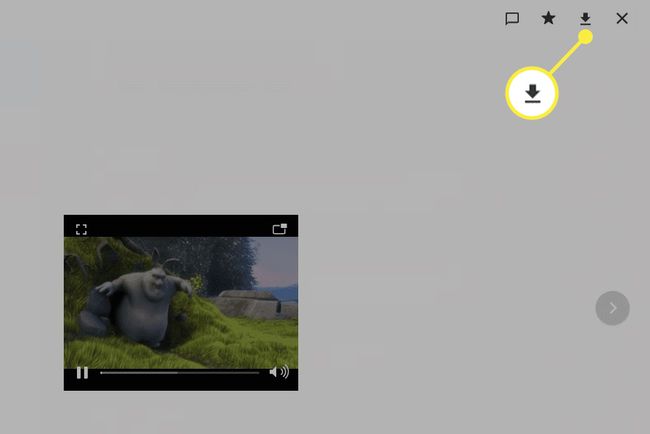Како преузети ВхатсАпп видео
Шта треба знати
- ВхатсАпп видео преузимања се дешавају аутоматски и чувају се у посебној фасцикли уређаја.
- Ради само ако Подешавања > Складиштење и подаци има видео снимке подешене за аутоматско преузимање.
- Нова преузимања иду у апликацију Фотографије; лоцирајте старе на Андроид-у преко апликације Филес.
Овај чланак објашњава ВхатсАпп-ову функцију аутоматског преузимања видео записа, укључујући како да је омогућите, како да пронађете преузете видео записе и где да потражите старе видео снимке из ВхатсАпп-а који нису у апликацији Фотографије.
Ови кораци функционишу свуда где можете да користите ВхатсАпп, укључујући телефон и рачунар.
Како сачувати видео са ВхатсАпп-а
Чување ВхатсАпп видео записа је много једноставније ако користите десктоп или веб верзију. Та упутства су на дну странице, али хајде да прво погледамо како то функционише у мобилној апликацији:
Апликација за мобилне уређаје
Вероватно сте приметили да не можете само да држите прст на видео снимку да бисте пронашли опцију за преузимање или чување. Уместо тога, подразумевано, сви долазни медији се аутоматски чувају на вашем уређају и доступни су као и сваки видео који бисте сами снимили: из апликације Фотографије.
Дакле, прва ствар коју треба да урадите је да се уверите да је аутоматско преузимање омогућено:
Идите на главни екран ВхатсАпп-а где су наведени сви ваши разговори и користите дугме менија са три тачке у горњем десном углу да бисте изабрали Подешавања.
-
Изаберите Складиштење и подаци.
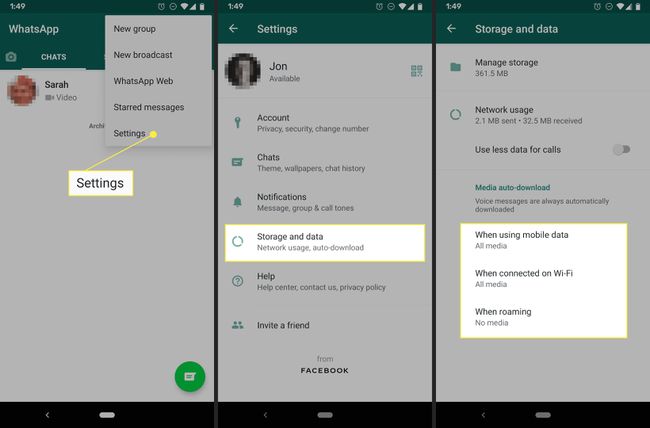
-
Додирните једну од ових опција и уверите се у то Видеос је изабрано:
- Када користите мобилне податке
- Када је повезан на Ви-Фи
- Приликом роминга
На пример, да би се видео снимци аутоматски чували на уређају када користите мобилне податке, додирните прву опцију и проверите да ли постоји потврдни знак поред Видеос.
Славина У реду да бисте сачували, а затим се вратите из подешавања да бисте се вратили у своја ћаскања.
Следећи корак је да се уверите да се новопреузети видео снимци приказују у галерији вашег телефона. Вратите се на подешавања као што сте урадили у кораку 1 изнад, али овај пут изаберите Ћаскања. Тамо, додирните дугме поред Видљивост медија. То је оно што омогућава ВхатсАпп видео фолдер у апликацији Фотографије.
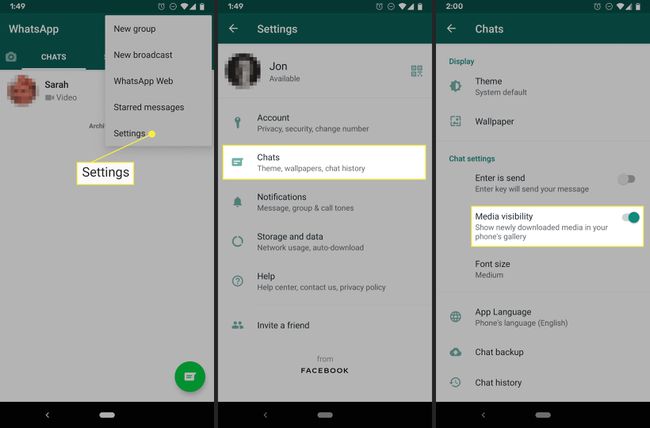
Ако је та поставка била укључена све време, одлично. Отворите апликацију Фотографије на телефону и потражите ону која каже ВхатсАпп. Сви видео снимци који су вам послати преко апликације који нису избрисани су тамо видљиви.
Упозорење је да нећете видети тај видео фолдер ако су видео снимци послати док је „Видљивост медија“ онемогућена. Другим речима, омогућавање те опције се односи само на Нова видео снимци које добијате; оне које су вам послате после укључили сте га.
Проналажење старијих ВхатсАпп видео записа
Дакле, ако имате старије видео снимке које још увек не можете да видите у галерији (и који још нису избрисани), једини начин да их пронађете је помоћу прегледача датотека.
Ако користите Андроид, на пример, користите Гоогле-ову апликацију Филес:
Инсталирајте датотеке ако га немате.
Отворите га и додирните Интерна меморија близу дна.
-
Иди на ВхатсАпп > Медији > ВхатсАпп видео > Приватно.
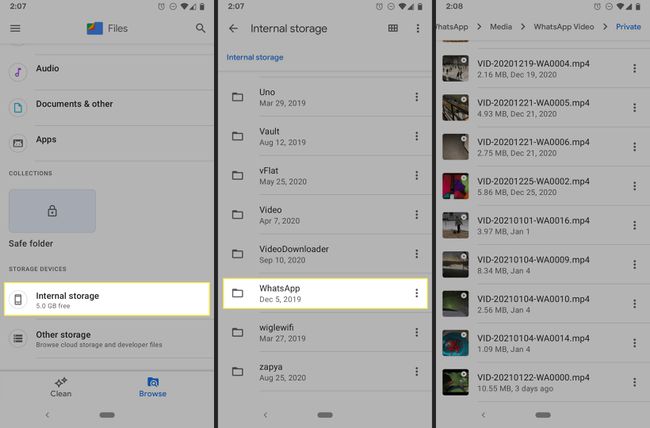
Када је опција видљивости медија у ВхатсАпп-у онеспособљени, сви нови видео снимци аутоматски улазе у Приватно фолдер. Када омогућено, сви нови видео снимци аутоматски улазе у ВхатсАпп видео. Ако желите да видите сваки видео у апликацији Фотографије, преместите га из Приватног у ВхатсАпп Видео.
Додирните видео да бисте га погледали или користите мени са десне стране да бисте урадили ствари као што су дељење или брисање, или отварање у другој апликацији, преименовање, премештање итд.
Нисте пронашли видео који сте желели? Ако знате да није избрисан, можда је то статусни видео. Проналажење њих захтева исте кораке као горе, али у кораку 3 изаберите .Статуси. Да бисте видели ту фасциклу, прво морате да одете у подешавања Датотеке и омогућите Прикажи скривене датотеке.
ВхатсАпп веб и десктоп
Чување видео записа на рачунару помоћу ВхатсАпп Веб-а или десктоп апликације је много лакши процес.
-
Отвори ВхатсАпп Веб или десктоп програм и изаберите разговор који садржи видео који желите да преузмете.
Како да користите ВхатсАпп Веб и ВхатсАпп на свом рачунару Изаберите видео да бисте га отворили.
-
Користите дугме за преузимање у горњем десном углу да бисте га сачували.